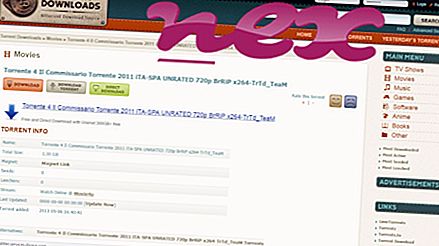Zdá se, že proces známý jako DTools patří do softwaru Redmonder nebo DTools od DTools LIMITED.
Popis: WdsManPro.exe není nezbytný pro Windows a často způsobuje problémy. WdsManPro.exe je umístěn v podsložce "C: \ ProgramData" - typicky C: \ ProgramData \ aWdsManProa \ nebo C: \ ProgramData \ XWdsManProX \ . Známé velikosti souborů v systému Windows 10/8/7 / XP jsou 442 504 bajtů (34% všech výskytů), 709 288 bajtů, 451 720 bajtů nebo 435 712 bajtů. Spouští se jako služba WdsManPro na pozadí: WdsManPro Service.
Program není viditelný. Soubor není jádrovým souborem Windows. Soubor má digitální podpis. WdsManPro.exe je schopen sledovat aplikace. Proto je technické zabezpečení 71% nebezpečné .
Odinstalace této varianty: Pokud dojde k problémům s instalací WdsManPro.exe, můžete odinstalovat Redmonder z počítače pomocí apletu Ovládací panely Odinstalovat program.Pokud je soubor WdsManPro.exe umístěn v podsložce složky profilu uživatele, je stupeň zabezpečení 82% nebezpečný . Velikost souboru je 709 288 bajtů. Program není viditelný. Proces naslouchá nebo odešle data na otevřených portech do LAN nebo Internetu. Soubor není jádrovým souborem Windows. WdsManPro.exe je schopen sledovat aplikace.
Důležité: V počítači byste měli zkontrolovat proces WdsManPro.exe a zjistit, zda se jedná o hrozbu. Pokud program DTools změnil vyhledávač a úvodní stránku prohlížeče, můžete obnovit výchozí nastavení prohlížeče následujícím způsobem:
Obnovit výchozí nastavení prohlížeče pro Internet-Explorer ▾- V aplikaci Internet Explorer stisknutím kombinace kláves Alt + X otevřete nabídku Nástroje .
- Klikněte na Možnosti Internetu .
- Klepněte na kartu Upřesnit .
- Klikněte na tlačítko Reset ....
- Povolte možnost Odstranit osobní nastavení .
- Zkopírujte chrome: // settings / resetProfileSettings do adresního řádku prohlížeče Chrome.
- Klikněte na Reset .
- Kopírovat about: support do adresního řádku prohlížeče Firefox.
- Klikněte na Aktualizovat Firefox .
Následující programy byly také užitečné pro hlubší analýzu: Správce úloh zabezpečení prozkoumá aktivní proces WdsManPro v počítači a jasně vám řekne, co dělá. Známý nástroj B Malwarebytes na ochranu před malwarem vám řekne, zda WdsManPro.exe v počítači zobrazuje nepříjemné reklamy a zpomaluje je. Tento typ nežádoucího adwarového programu není některým antivirovým softwarem považován za virus, a proto není označen pro vyčištění.
Čistý a uklizený počítač je klíčovým požadavkem, jak se vyhnout problémům s počítačem. To znamená spuštění prověřování na malware, čištění pevného disku pomocí 1 cleanmgr a 2 sfc / scannow, 3 odinstalování programů, které již nepotřebujete, kontrola programů Autostart (pomocí 4 msconfig) a povolení automatické aktualizace Windows '5. Vždy nezapomeňte provádět pravidelné zálohy nebo alespoň nastavit body obnovení.
Pokud narazíte na skutečný problém, zkuste si vzpomenout na poslední věc, kterou jste udělali, nebo na poslední věc, kterou jste nainstalovali, než se problém objevil poprvé. Pomocí příkazu 6 resmon identifikujte procesy, které způsobují váš problém. Dokonce i pro vážné problémy, raději než přeinstalaci systému Windows, je lepší provést opravu instalace nebo, pro Windows 8 a novější verze, vykonat příkaz 7 DISM.exe / Online / Cleanup-image / Restorehealth. To vám umožní opravit operační systém bez ztráty dat.
kmsauto net.exe lmworker.exe systemsettingsbroker.exe WdsManPro.exe oasis2service.exe igdctrl.exe pdvd10serv.exe viewpointservice.exe htpatch.exe startmenu8.exe swupdtmr.exe